Kā pielāgot iPhone bloķēšanas ekrānu operētājsistēmā iOS 16

Lietas, kas jāzina pirms iOS 16 bloķēšanas ekrāna pielāgošanas iPhone tālrunī
- Lai iPhone tālrunī izmantotu jauno bloķēšanas ekrānu, tajā ir jādarbojas operētājsistēmai iOS 16 vai jaunākai versijai.
- Tagad varat iestatīt vairākus bloķēšanas ekrānus un sākuma ekrānus.
- Operētājsistēmā iOS 16 varat saistīt Focus ar bloķēšanas ekrānu.
Lai gan iOS 16 ir aprīkots ar dažādām funkcijām, ikviena uzmanību piesaistīja atjauninātais bloķēšanas ekrāns. Tagad varat personalizēt savu iPhone bloķēšanas ekrānu kā vēl nekad. Un, ja tas vēl nav viss, varat izveidot vairākus bloķēšanas ekrānus, izvēlēties no dažādiem fona attēliem un kolekcijām vai pat pievienot īpašus fokusa režīmus.
Un tā nav! Varat mainīt fontu un fonta krāsu un attiecīgi pievienot logrīkus. Es to sauktu par vienu no lielākajām iOS pievienotajām funkcijām pielāgošanas ziņā. Ja vēlaties pielāgot iPhone bloķēšanas ekrānu, šeit ir sniegts ceļvedis jums!
- Kā izveidot iPhone bloķēšanas ekrānu operētājsistēmā iOS 16
- Pievienojiet fotoattēlu iPhone tālruņa bloķēšanas ekrānam
- Izmantojiet fotoattēlu jaukšanas funkciju iOS 16 bloķēšanas ekrānam
- Kā mainīt iPhone bloķēšanas ekrānu
- Kā pielāgot iOS 16 bloķēšanas ekrānu
- Kā noņemt pielāgotos bloķēšanas ekrānus iPhone tālrunī
- Turiet savu iPhone displeju ieslēgtu ilgāk
- Paziņojumu kārtošana iPhone tālrunī
Kā izveidot iPhone bloķēšanas ekrānu operētājsistēmā iOS 16
Lai gan kopš operētājsistēmas iOS 16 varat izveidot dažāda veida bloķēšanas ekrānus, darbības, kas jāveic, ir gandrīz vienādas. Tāpēc es pieminu šeit vispārīgās darbības, un pēc tam varat turpināt vajadzīgās bloķēšanas ekrāna darbības no šādām sadaļām:
- Pamodiniet ekrānu, pieskarieties bloķēšanas ekrānam un turiet to.
- Noklikšķiniet uz pogas Pievienot (+), lai pievienotu jaunu fonu.
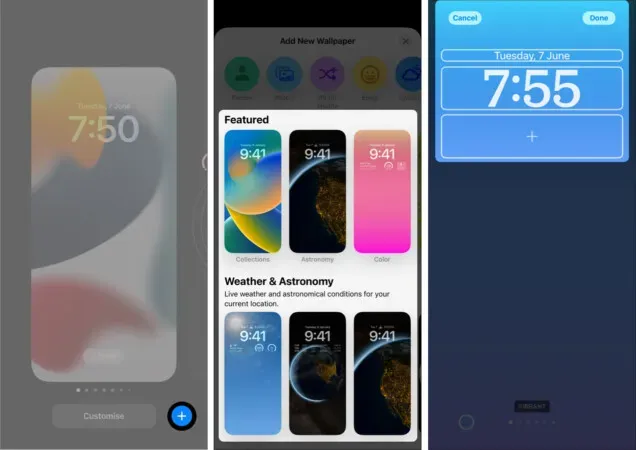
Jūs tiksit novirzīts uz jaunu pievienošanas lapu. Šeit atlasiet vajadzīgo fona tapetes veidu. Darbības ir minētas nākamajās sadaļās.
Piezīme. Varat arī pielāgot bloķēšanas ekrānu, atverot Iestatījumi → Fona attēls.
Iestatiet dinamisku fona attēlu astronomijai un laikapstākļu bloķēšanas ekrānam
Apmeklējiet lapu Pievienot jaunu fona attēlu, veicot iepriekš norādītās darbības. Šeit varat izvēlēties kādu no tālāk norādītajām opcijām.
- astronomija
- Laikapstākļi
- Laikapstākļi un astronomija
Un pēc tam:
- Piešķiriet nepieciešamās atļaujas
- Ja izvēlējāties fona attēlu Astronomy, velciet pa ekrānu un atlasiet kādu no šīm opcijām:
- Zeme
- Zemes detaļa
- Mēness
- mēness detaļa
- Saules sistēma
- Pēc nepieciešamo izmaiņu veikšanas noklikšķiniet uz Pievienot.
Kā izveidot emocijzīmju bloķēšanas ekrāna fona attēlu
- Atveriet lapu jaunu tapešu pievienošanai.
- Pieskarieties emocijzīmēm.
- Pievienojiet emocijzīmes pēc savas izvēles un nospiediet pogu x. Kopā varat pievienot 6 emocijzīmes.
- Pēc tam velciet, lai atlasītu kādu no šiem izskatiem:
- Mazs režģis
- Vidējs režģis
- Liels siets
- Gredzeni
- spirāle
- Pēc iestatīšanas noklikšķiniet uz “Pabeigt”.
Lai mainītu fonu:
- Pieskarieties trim punktiem apakšējā labajā stūrī.
- Izvēlieties vajadzīgo krāsu un aizveriet to.
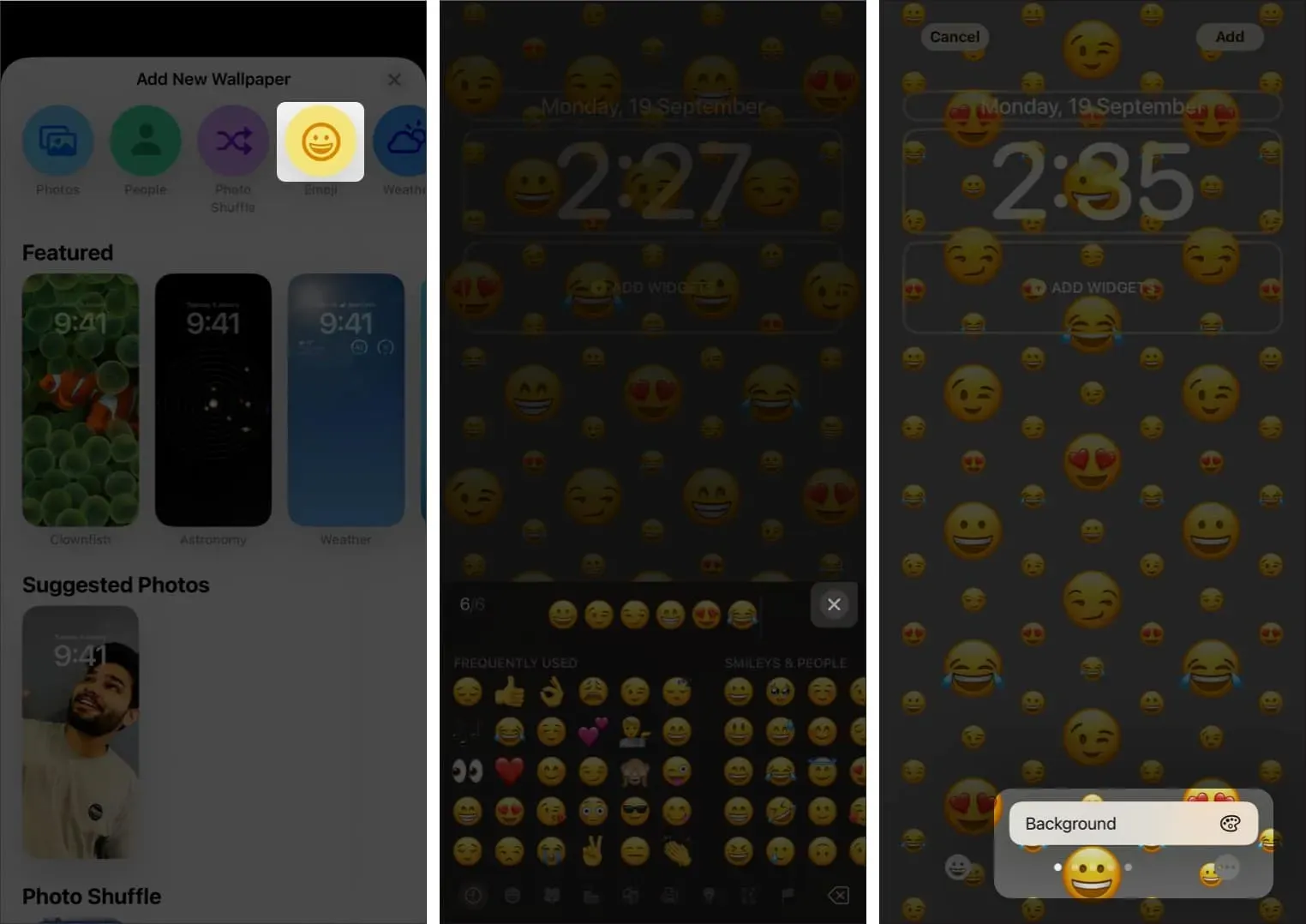
Kā mainīt iPhone bloķēšanas ekrāna krāsu
Labas krāsas iestatīšana bloķēšanas ekrāna fonam var palīdzēt, ja nemeklējat neko neparastu. Lai to izdarītu, dodieties uz lapu “Pievienot jaunu fonu” un pēc tam:
- Izvēlieties Krāsa.
- Izvēlieties vajadzīgo krāsu un aizveriet logu.
- Pēc tam velciet pa ekrānu un atlasiet kādu no šīm opcijām:
- Gaišs
- Tonis
- Dziļi
- Tvaiks
- Gaišs
- Ciets
- Pēc preferenču atlasīšanas noklikšķiniet uz Pievienot.
Izmantojiet fona attēlu kolekcijas operētājsistēmā iOS 16
Tapešu kolekciju izmantošanas darbības ir tādas pašas kā jebkurai citai.
- Apmeklējiet lapu, lai pievienotu jaunas tapetes.
- Ritiniet uz leju līdz “Kolekcija” un izvēlieties sev tīkamāko.
- Pēc tam noklikšķiniet uz Pievienot.
Tapešu kolekcijās ir populāras tapetes no dažādām kategorijām, kā arī dažas vecās klasiskās tapetes.
Pievienojiet fotoattēlu iPhone tālruņa bloķēšanas ekrānam
- Lapā Pievienot jaunu fona attēlu atlasiet Fotoattēli.
- Izvēlieties attēlu pēc savas izvēles. Varat izvēlēties starp “Visi”, “Izlase”, “Cilvēki” un “Pilsētas”.
- Velciet ar pirkstu pa ekrānu, lai atlasītu filtrus šiem attēliem. Jūs varat izvēlēties vienu no:
- Dabiski
- melns un balts
- Duoton
- krāsu mazgāšana
- Pieskarieties vienumam Pievienot.
Iestatiet fona attēlu “People” operētājsistēmā iOS 16
Ja vēlaties pievienot tikai cilvēku attēlus, iOS 16 ļauj pievienot cilvēku attēlus kā bloķēšanas ekrānu.
- Atveriet lapu jaunu tapešu pievienošanai.
- Atlasiet Personas.
- Šeit atlasiet attēlus pēc savas izvēles.
- Ja nepieciešams, velciet pāri ekrānam, lai atlasītu filtrus. Jūs varat izvēlēties vienu no:
- Dabiski
- Studija
- melns un balts
- Fona krāsa
- Duoton
- krāsu mazgāšana
- Pieskarieties vienumam Pievienot.
Kā iestatīt dažādus fona attēlus iPhone bloķēšanas ekrānam un sākuma ekrānam
- Nospiediet un turiet bloķēšanas ekrānu.
- Pēc tam noklikšķiniet uz “Iestatīt”. Ja atrodaties pirmajā bloķēšanas ekrānā, velciet pa labi un pieskarieties vienumam Pielāgot.
- Tagad noklikšķiniet uz Gatavs.
- Šeit noklikšķiniet uz “Pielāgot sākuma ekrānu”.
- Varat izvēlēties jebkuru no tālāk norādītajām iespējām.
- Oriģināls: izmanto to pašu fona tapeti kā bloķēšanas ekrānam un sākuma ekrānam.
- Krāsa: izmanto attēla kopējo krāsu. Lai veiktu papildu pielāgošanu, pieskarieties pluszīmei (+) un izvēlieties vajadzīgo krāsu.
- Gradients: piešķir attēlam vispārēju gradientu. Lai to vēl vairāk pielāgotu, pieskarieties pluszīmes ikonai un izvēlieties gradientu pēc savas izvēles.
- Fotoattēli: galvenajā ekrānā atlasiet fotoattēlu pēc savas izvēles.
- Blur: iestata fona tapetes izplūšanu.
- Noklikšķiniet uz Gatavs.
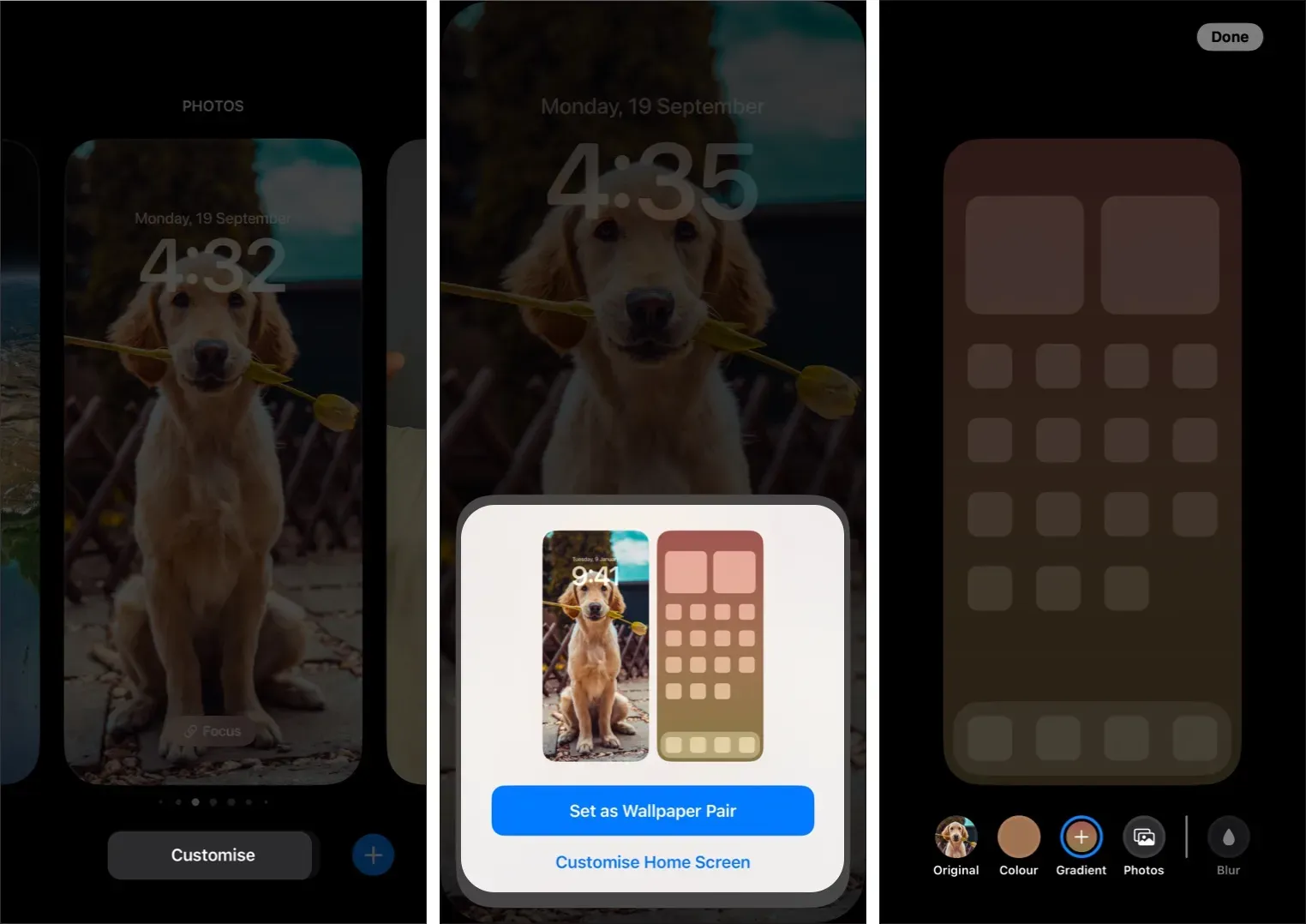
Izmantojiet fotoattēlu jaukšanas funkciju iOS 16 bloķēšanas ekrānam
Operētājsistēmā iOS 16 ir vieglāk automātiski mainīt bloķēšanas ekrāna fona tapeti, izmantojot funkciju Shuffle Photo. Lūk, kā to izdarīt:
- Apmeklējiet lapu, lai pievienotu jaunas tapetes.
- Pieskarieties Jaukt fotoattēlu.
- Jums tiks pasniegta gudra fotoattēlu kolekcija. Izvēlēties no:
- Cilvēki
- Mājdzīvnieki
- Daba
- Pilsētas
- Lai pielāgotu kādu no opcijām, pieskarieties tai blakus Atlasīt.
- Iestatiet maisīšanas biežumu.
- Tagad izvēlieties:
- Izmantojiet piedāvātos fotoattēlus: lai turpinātu ar ieteiktajiem fotoattēliem.
- Atlasīt fotoattēlus manuāli: atlasiet fotoattēlus pēc savas izvēles.
- Pieskarieties vienumam Pievienot.
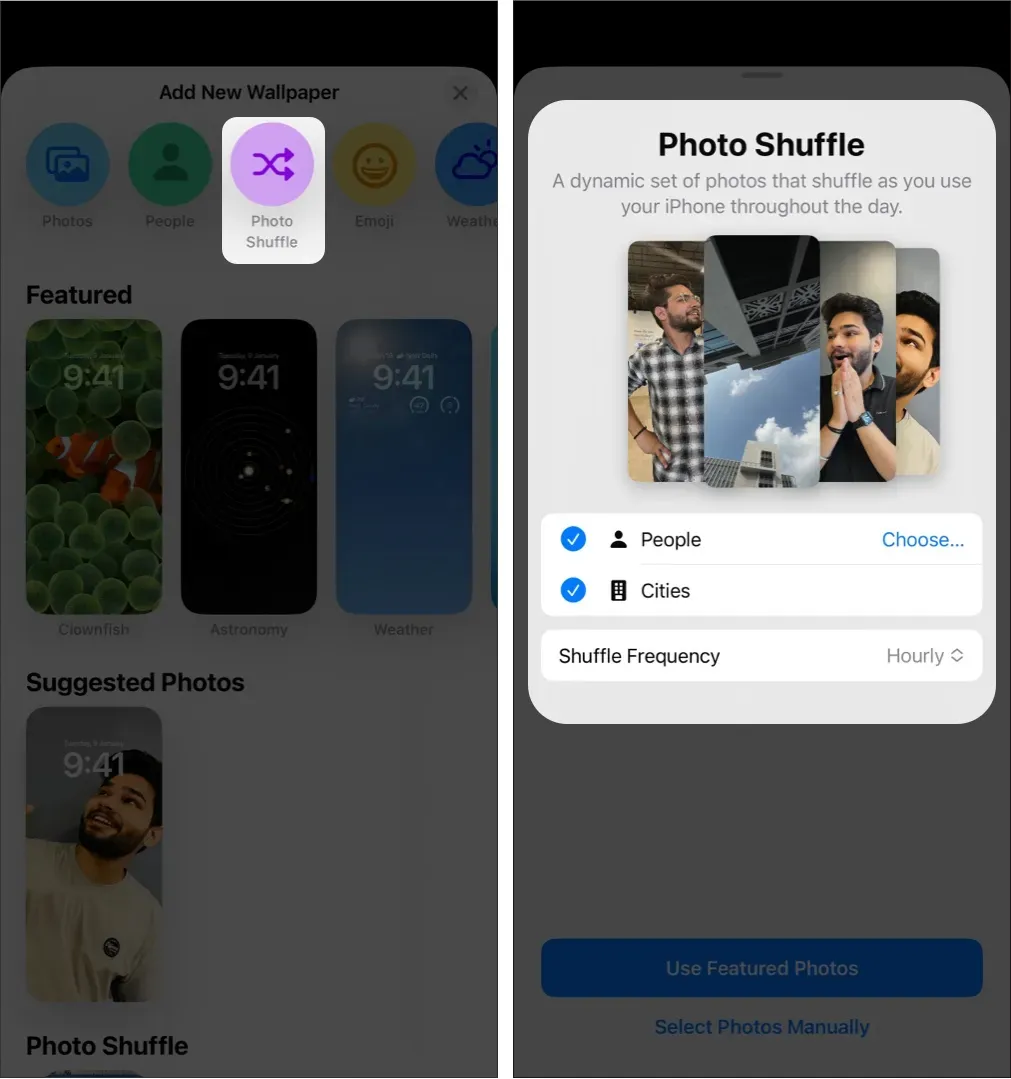
Lai vēlāk mainītu atskaņošanas frekvenci, atveriet iestatījumu ekrānu → pieskarieties elipses (trīs punkti) pogai, atlasiet jebkuru pieejamo atskaņošanas frekvenci un noklikšķiniet uz Gatavs.
Kā mainīt bloķēšanas ekrānu operētājsistēmā iOS 16
- Nospiediet un turiet bloķēšanas ekrānu.
- Pārvelciet starp bloķēšanas ekrāniem.
- Tagad pieskarieties jūsu izvēlētajam bloķēšanas ekrānam.
Ja esat izmantojis Apple Watch, tas ir līdzīgi tam, kā mainīt pulksteņa ciparnīcu. Nokļūstot iecienītākajā bloķēšanas ekrānā, pieskarieties ekrānam.
Uz fokusu balstīta ekrāna bloķēšana
Operētājsistēmā iOS 16 Focus mijiedarbojas ar bloķēšanas ekrānu, lai padarītu jūs produktīvāku. Atbilstoši bloķēšanas ekrāna fona attēli tiek automātiski iespējoti, kad izvēlaties fokusa režīmu. Un otrādi, pārslēdzoties uz fokusā norādīto bloķēšanas ekrānu, fokusa režīms tiek automātiski iespējots.
Ar to viss nebeidzas. Iestatot fokusa režīmu, varat automatizēt fokusēšanu, pamatojoties uz laiku, atrašanās vietu vai pat izmantoto lietotni, kā arī automātiski pārslēgt fona attēlus un bloķēšanas ekrāna logrīkus.
Lai specializētiem bloķēšanas ekrāniem pievienotu fokusa režīmu:
- Pieskarieties ekrānam un turiet to.
- Atlasiet Fokuss.
- Tagad izvēlieties režīmu
- Pieskarieties krustam.
Kā pielāgot iOS 16 bloķēšanas ekrānu
Pēc bloķēšanas ekrāna iestatīšanas jums var rasties šaubas. Piemēram, varat pievienot vēl dažus iestatījumus vai mainīt dažus. Nekādu problēmu. Šajā daļā es minēju darbības, lai iestatītu iPhone bloķēšanas ekrānu.
Iestatiet pulksteni bloķēšanas ekrānā
Papildus fona tapešu maiņai un logrīku pievienošanai bloķēšanas ekrānam varat arī pielāgot pulksteni. Priekš šī:
- Bloķēšanas ekrānā atveriet iestatījumu ekrānu.
- Pieskarieties pulkstenim.
- Pielāgojiet fontu un krāsu pēc savas izvēles.
- Pēc konfigurēšanas pieskarieties jebkurā vietā → Gatavs.
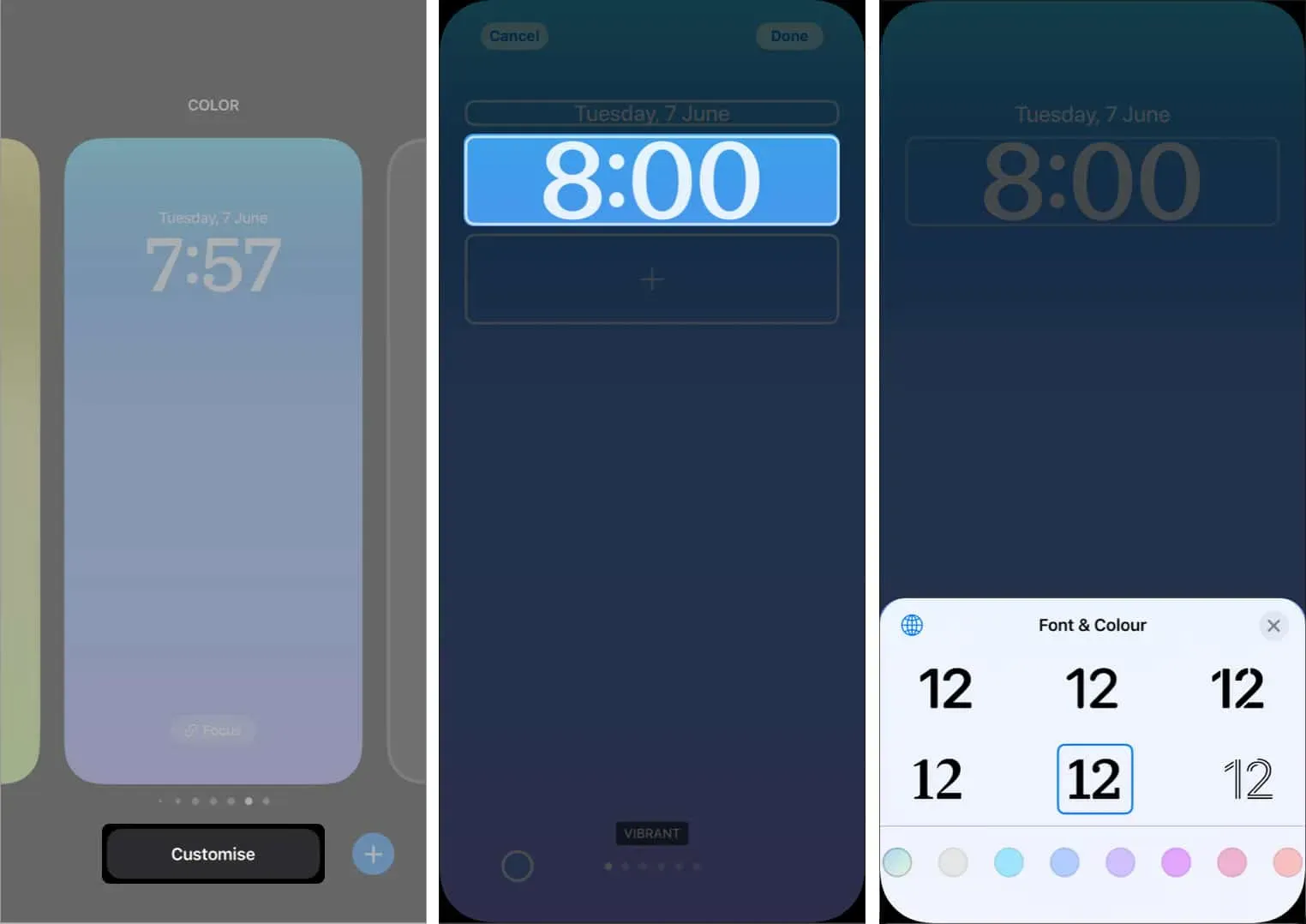
Papildus iepriekšminētajam bloķēšanas ekrānā varat arī redzēt tiešraides aktivitātes, piemēram, pašlaik atskaņot dziesmas un izsekot taksometru tieši no bloķēšanas ekrāna.
Pievienojiet logrīkus savam iOS 16 bloķēšanas ekrānam.
- Nospiediet un turiet bloķēšanas ekrānu.
- Tagad noklikšķiniet uz “Pielāgot”.
- Pēc tam pieskarieties augšējai vai apakšējai rindai, lai pievienotu logrīkus.
- Logrīku pievienošanas ekrānā atlasiet vajadzīgos logrīkus.
- Pēc tam pieskarieties ekrānam jebkurā vietā vai pieskarieties x, lai aizvērtu.
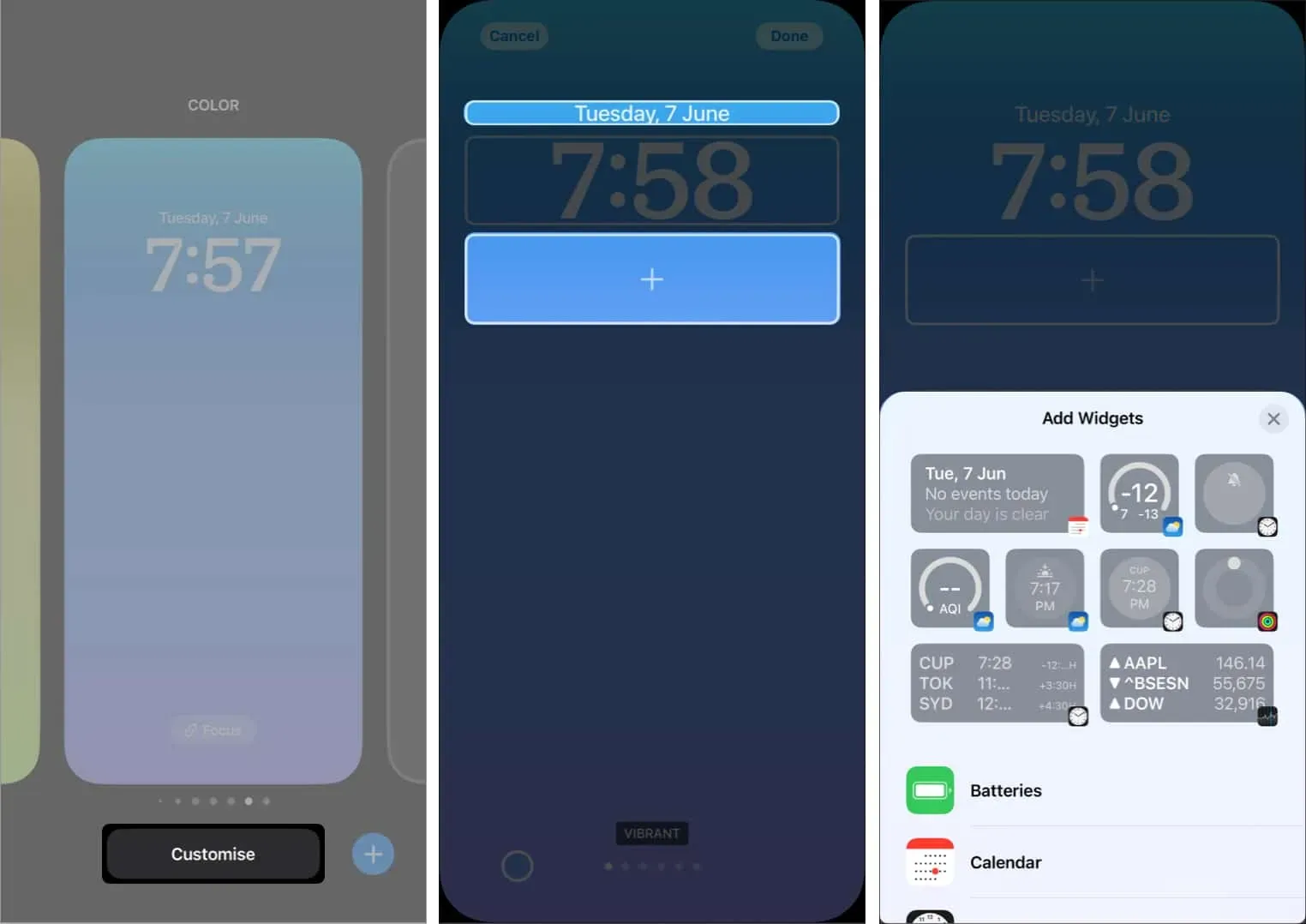
Ja vēlaties pievienot citus logrīkus, pieskarieties ekrānam un turiet to → Pielāgot → pieskarieties jebkurai līnijai virs vai zem bloķēšanas ekrāna pulksteņa → atlasiet logrīku.
Ja vieta jau ir aizpildīta, jums ir jānoņem šie papildu logrīki.
Kā apgriezt bloķēšanas ekrāna fonu
- Nospiediet un turiet bloķēšanas ekrānu un atlasiet Pielāgot.
- Tagad palieliniet fonu pēc savas izvēles.
- Ja vēlaties, nomainiet filtru.
- Pēc tam noklikšķiniet uz Gatavs.
Iespējot dziļuma efektu bloķēšanas ekrānā
Dziļuma efekts ir funkcija, ar kuras palīdzību iOS 16 bloķēšanas ekrāns atdala fona tapetes slāņos un attiecīgi novieto pulksteni. Lai gan šī funkcija ir iespējota pēc noklusējuma, joprojām varat pārliecināties, vai tā ir iespējota:
- Atveriet iestatījumu ekrānu.
- Pieskarieties trim punktiem apakšējā labajā stūrī.
- Pārliecinieties, vai blakus vienumam Dziļuma efekts ir atzīme.
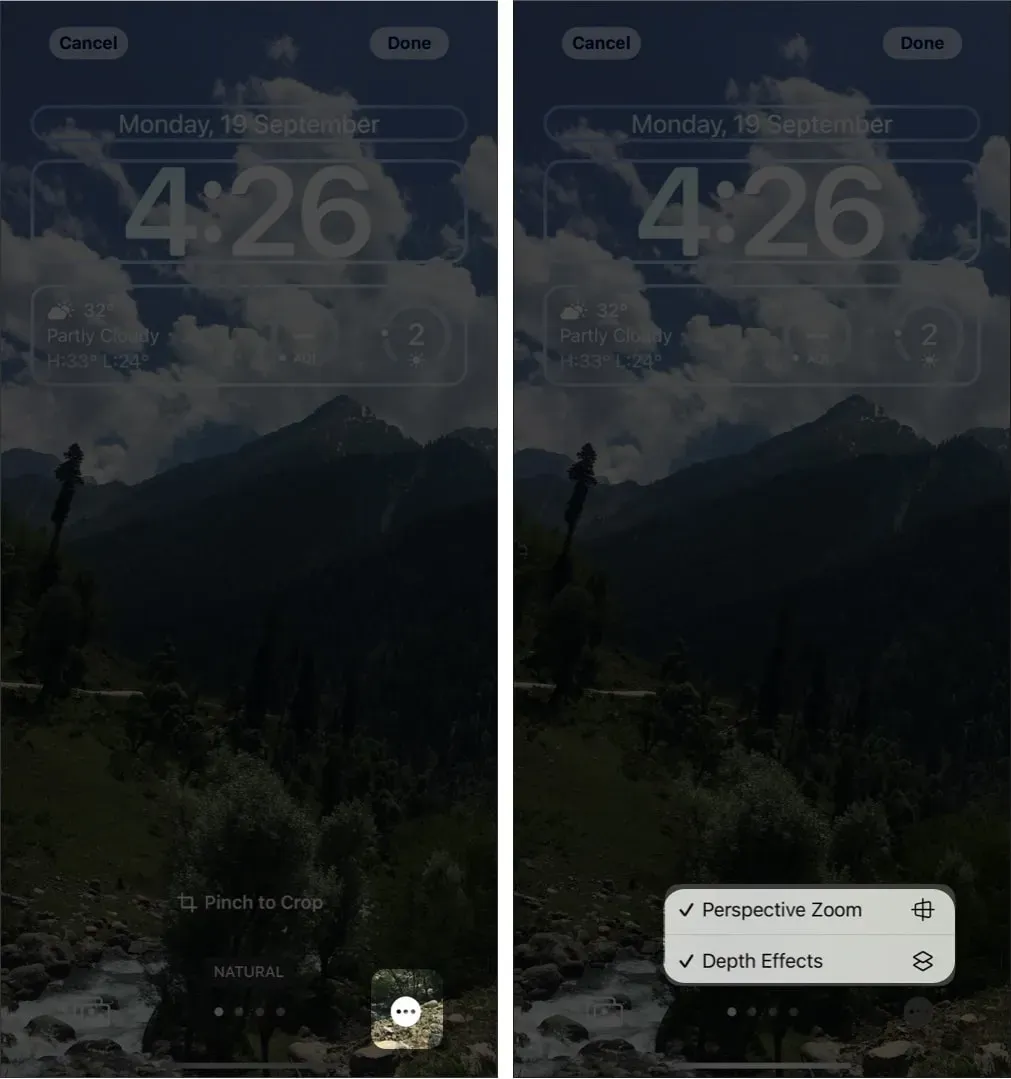
Ja redzat pelēkotu dziļuma efektu vai neredzat trīs punktus, tas nozīmē, ka noteiktas fona tapetes neatbalsta dziļuma efektu.
Piezīme. Pat pēc dziļuma efekta ieslēgšanas tas var nedarboties ar dažiem attēliem, jo operētājsistēmai iOS 16 joprojām ir jāstrādā.
Kā atspējot bloķēšanas ekrāna tālummaiņu
Tāpat kā dziļuma efekts, arī perspektīvas mērogošana ir iespējota pēc noklusējuma; joprojām varat pārbaudīt, vai ir iespējota perspektīvas mērogošana:
- Atveriet iestatījumu ekrānu.
- Pieskarieties trim punktiem.
- Šeit iespējojiet perspektīvas mērogošanu.
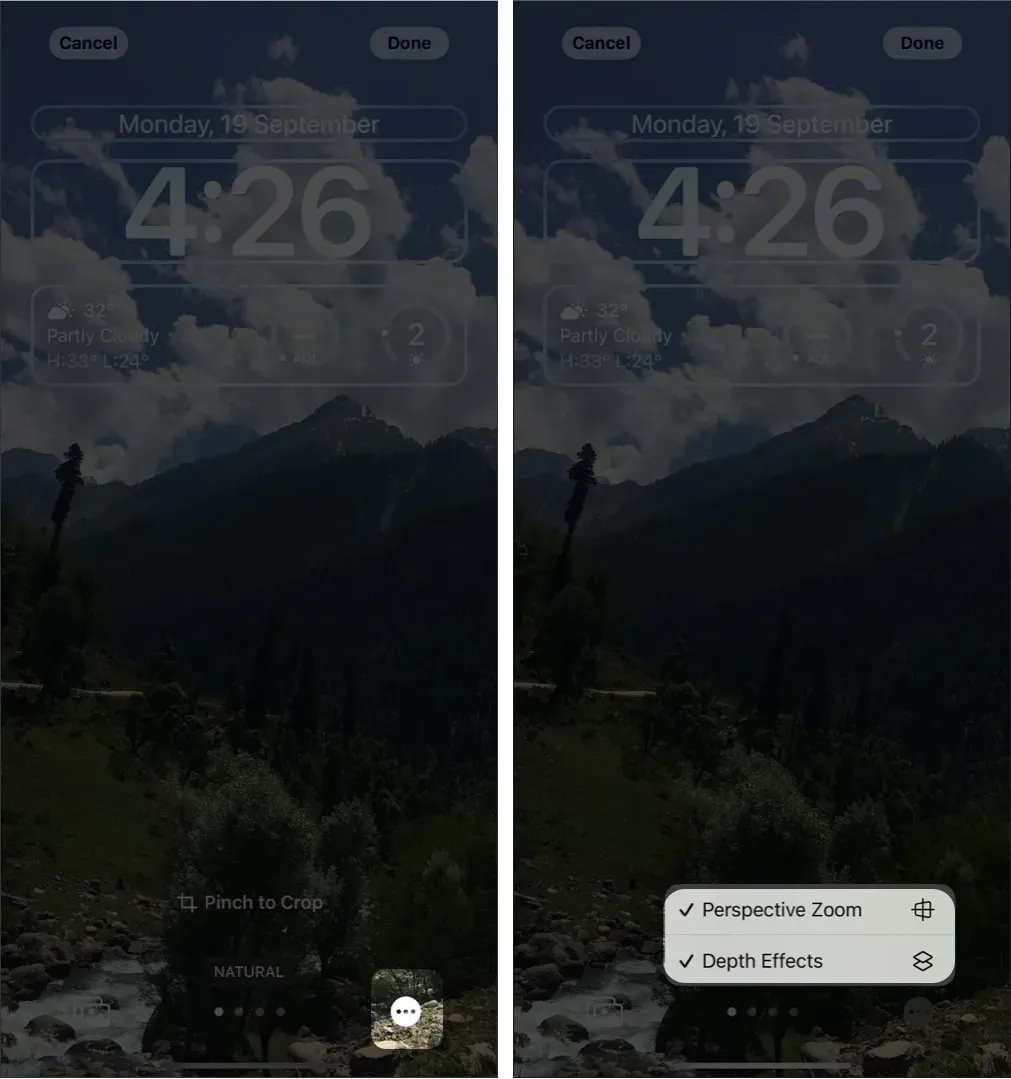
Kā noņemt pielāgotos bloķēšanas ekrānus operētājsistēmā iOS 16
Ko darīt, ja jums nepatīk bloķēšanas ekrāns un vēlaties to pilnībā noņemt? Lūk, kas jums jādara:
- Nospiediet un turiet bloķēšanas ekrānu.
- Velciet uz augšu un pieskarieties ikonai Dzēst.
- Noklikšķiniet uz “Noņemt šo fonu”, lai apstiprinātu.
Jūs esat noņēmis bloķēšanas ekrānu un ar to saistīto sākuma ekrānu.
Turiet savu iPhone displeju ieslēgtu ilgāk
Lai gan operētājsistēmas iOS 16 bloķēšanas ekrāns ir lielisks, jūsu iPhone bieži aizmieg un ir kaitinošs. Tātad, lūk, kā jūs varat novērst šo problēmu.
Mainīt, kad iPhone automātiski bloķējas
- Atveriet iestatījumus.
- Pieskarieties vienumam Displejs un spilgtums.
- Atlasiet Automātiskā bloķēšana.
- Šeit izvēlieties laiku pēc savas izvēles.
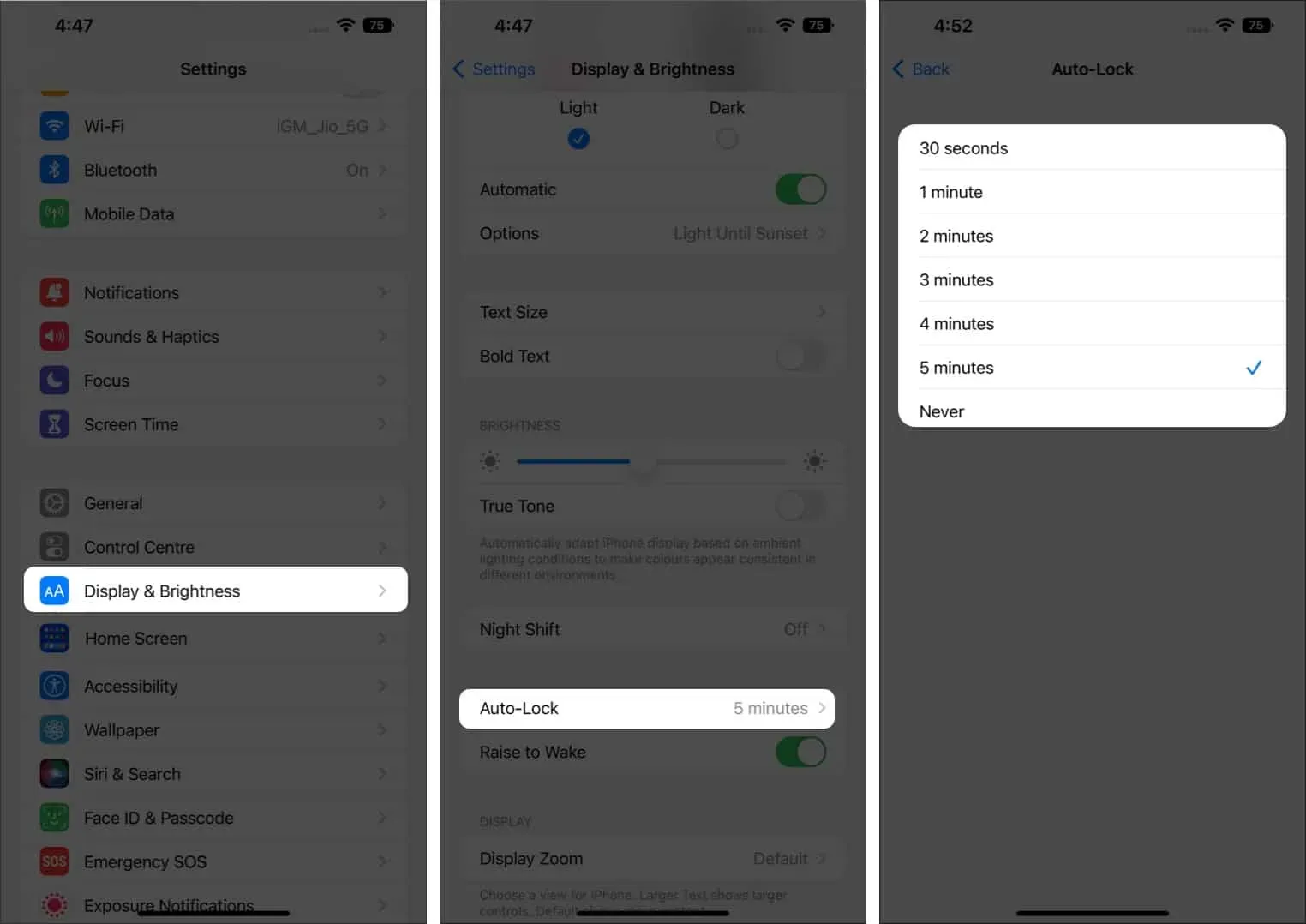
Ieslēdziet vienmēr ieslēgtu displeju iPhone tālrunī.
Ar iPhone 14 sēriju Apple beidzot ir ienesis iPhone ilgi gaidīto funkciju: vienmēr ieslēgtu displeju. Ja vēlaties, lai tas būtu iespējots savā iPhone 14 Pro un jaunākā versijā, rīkojieties šādi:
- Atveriet iestatījumus.
- Pieskarieties vienumam Displejs un spilgtums.
- Ieslēdziet Vienmēr ieslēgts.
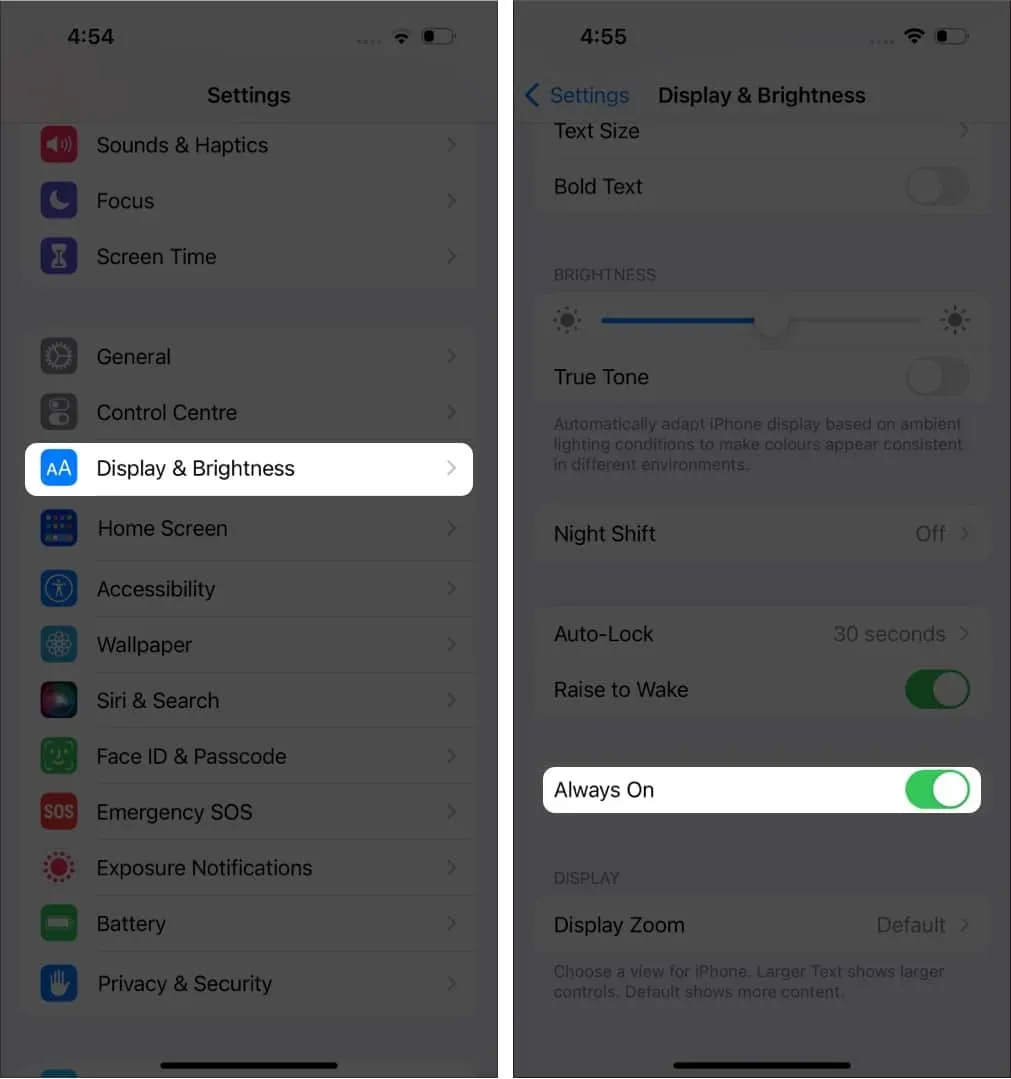
Paziņojumu kārtošana iPhone tālrunī
- Dodieties uz Iestatījumi → Paziņojumi → Displejs kā.
- Izvēlieties, kā vēlaties skatīt paziņojumu.
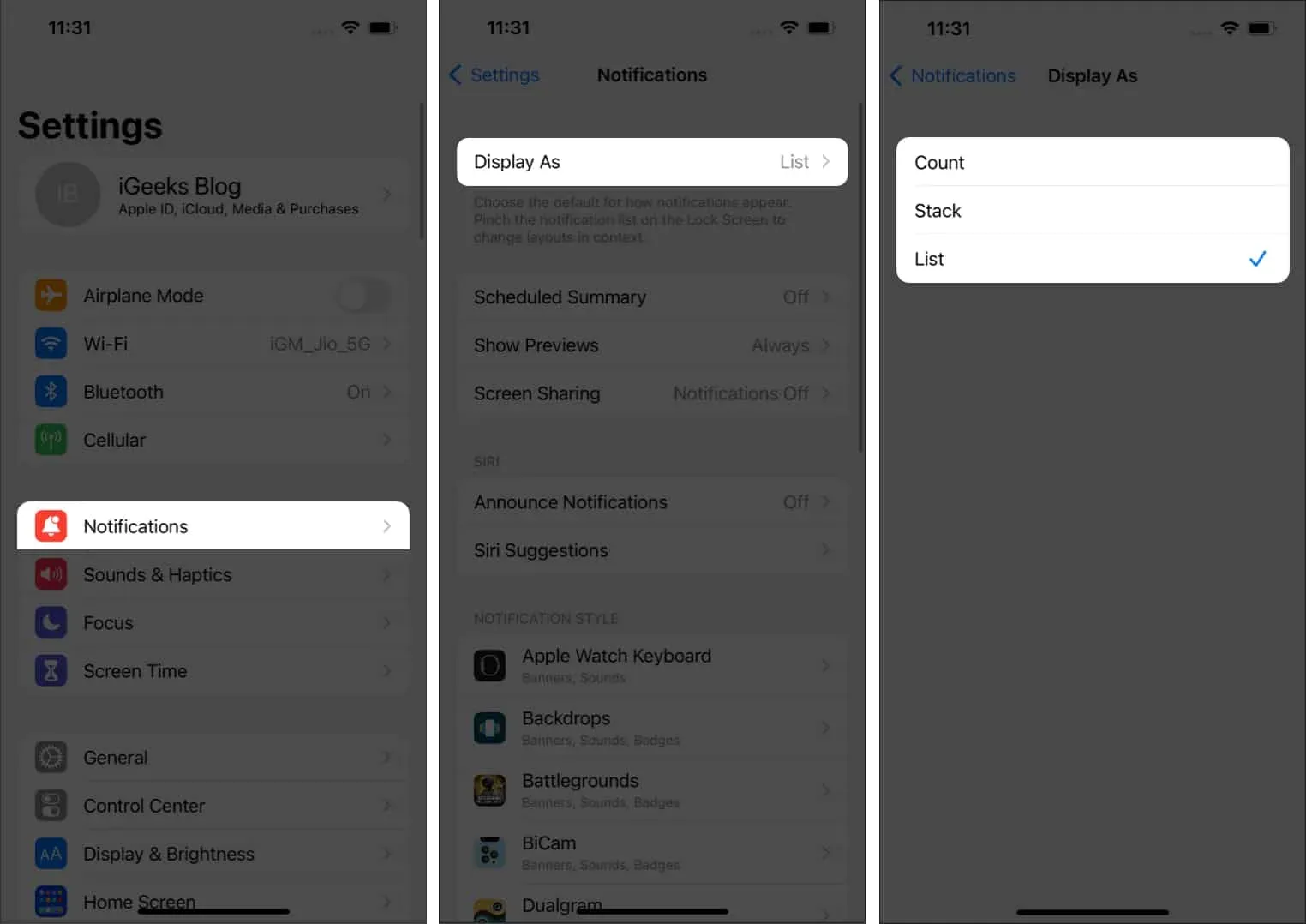
Tagad jūs varat redzēt jauno paziņojumu stilu katru reizi, kad piekļūstat bloķēšanas ekrānam.
Video: pielāgojiet iOS 16 bloķēšanas ekrānu
FAQ
Lai gan nav tiešas iespējas, ja izmantojat iPhone, kurā darbojas operētājsistēma iOS 16, bloķēšanas ekrānam varat pievienot atgādinājuma logrīku, kurā varat pievienot savu vārdu.
Ja esat atjauninājis savu iPhone uz iOS 16, bloķēšanas ekrānam varat pievienot vairākas fona tapetes. Pieskarieties ekrānam un turiet to → pieskarieties ikonai +. Izvēlieties fonu pēc savas izvēles un noklikšķiniet uz Pabeigt.
Pagaidām nav saņemts oficiāls apstiprinājums par to, cik bloķēšanas ekrānu var būt jūsu iPhone.
Tas ir viss!
Izmantojot iOS 16 atjauninājumu, varat pielāgot savu iPhone bloķēšanas ekrānu atbilstoši savām vēlmēm. Kādi ir jūsu iecienītākie logrīki, kurus izmantojat bloķēšanas ekrānā? Paziņojiet man komentāros.



Atbildēt